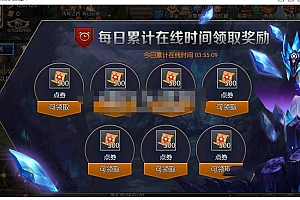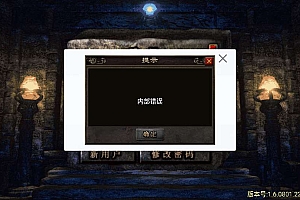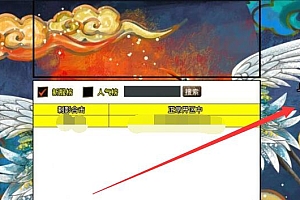|
———————————————————————————— 本教程为通用视屏 换版本只需换掉 D:\mud2.0\Mir200 和修改下 logincenter 里面的列表即可 教程是免GGTools验证,免PHPstudy 教程最后面会介绍如何修改网页端口等常见问题 ———————————————————————————— 这里我们以Windows Server 2008 R2 x64为例 游戏IP:103.45.182.94 关闭防火墙 (这里我测试服务器直接关闭防火墙,最好是放行指定端口) 把“服务端.zip”上传到服务器(每个端的压缩包名字不一定都是一样,根据自己实际操作) 游戏解压缩到D盘 ——————环境架设—————————————————- 本帖隐藏的内容MSVBCRT.AIO.2019.05.21.x64+X86 这个看需要安装里面都是运行库,这里我是新系统很多运行库没有需要装下. 1、安装mongodb-win32-x86_64-2008plus-ssl-3.4.9-signed和robomongo-0.9.0-rc10-windows-x86_64-33c89ea 盘符默认即可 2、打开mongod安装目录 C:\Program Files\MongoDB\Server\3.4\bin(按住shift+鼠标右键-选择在此处打开命令窗口子) 输入:mongod –config “D:\MongoDB\config\mongo.cfg” –serviceName “MongoDB” –install 启动MongoDB 命令启动 net start mongodb 这步骤重要不然的话 不能注册帐号会显示内部错误net start mongodb 启动后,到windos桌面上找到Robomongo,打开运行它。 打开之后在登录框内选【左上角的create】然后点击【左下角的test】看是否可以连接到MongoDB。如果连接成功,就可以说明MongoDB数据库启动成功了。 现在没 链接成功 我们看下有可能是端口被改过 (在D:\MongoDB\config\mongo.cfg里面看端口) 改为2720 了,我们使用这个看看,这个是链接成功了 手动复制windowns里面的内容复制到相应目录下 到这里环境部分就加好了。 下面修改服务端IP为你的 D:\brm\phpStudy\PHPTutorial\WWW\project.manifest (这个地址不是绝对的 在网站目录找这个文件) 批量替换里面的IP为你的外网IP ——————客户端修改—————————————————- 安卓:assets\res 这里我们以安卓的为例 用好压打开压缩包 找到\assets\res\project.manifest 修改里面的IP为你的IP有端口加端口,修改后等会一起覆盖 找到\assets\res\mir2.zip和\assets\res\mir264.zip两个文件拖出来修改 分别打开找到里面的mir2.def.init 使用UE工具修改 这里需要注意位数是16位,如果你的IP不足16位前面用0补足. 这里我的IP是103.45.182.94不足16采用103.045.182.0094补了3位,具体看演示。 全部修改好了后。替换回去。 替换好了后使用签名工具签名. 签名工具很多 这里我是模拟器测试不用签名也可以。 下面我们启动服务. 开始架设: 按顺序启动游戏即可。 第一步:1-启动网站 第二步:启动白日门 第二步:2-DBServer (点击START ENGINE) 第三步:3-ItemLogServer (点击START) 第四步:4-启动中央 第五步:5-LoginGate 第六步:6-GGService 第七步:7-M2Server 都启动好了 把APK安装到模拟器中进入游戏。 ———————————————————————————— MYSQL默认密码:sants.cn 2、如果出现 获取该区补丁失效 请修改服务端:D:\mud2.0\logincenter\ClientConfig\目录下的 config185.zip 改成 config0706.zip 3、关闭mongodb数据库: net stop mongodb 4、关闭Mysql数据库: 5、、如果防火墙没全部开放,需要单独打开 7100 (D:\mud2.0\GateServer\GameGate\MirGate.ini 文件[Server]的 GatePort=7100 值) 88 网页端口 几个端口(实际端口根据你服务上配置开放具体参考上面 |
常见问题
相关文章
猜你喜欢
- 如何在直播间没人气的情况下赚钱? 2023-06-27
- 轻松刷永久会员!QQ会员限时25次刷网站,赶快来试试! 2023-06-26
- 全球自营商户,小林代刷网买模式,一手把握! 2023-06-26
- 吸粉秘籍揭秘:成为抖音粉丝红人的必备技能 2023-06-26
- 如何在直播人气平台下单,提升粉丝气? 2023-06-26
- 快速提升文章流量,QQ24小时自助点赞下单服务助你一臂之力! 2023-06-26
- 成为超级会员,红钻联合活动官网送您更多优惠! 2023-06-26
- 直播间人气神器:提升观众数量的挂软件使用方法 2023-06-26
- 快速增粉神器:1元1000粉快手关注攻略! 2023-06-26
- 打造淘宝店铺粉丝平台,吸粉攻略大揭秘! 2023-06-26